利用修复美化图像
- 格式:doc
- 大小:285.00 KB
- 文档页数:3


ps人像精修照片步骤人像精修照片是指通过对人物照片进行后期处理,达到美化、修饰以及提升画面质量的目的。
下面将介绍人像精修照片的步骤和注意事项。
一、准备工作1. 选择合适的照片在开始人像精修之前,首先要选择一张清晰、高质量的人物照片。
光线充足、焦点清晰的照片会更加有利于后期的处理工作。
2. 软件选择人像精修照片一般使用图像处理软件进行,如Photoshop、Lightroom 等。
根据自己的需求和熟悉程度选择合适的软件进行操作。
3. 备份原始照片在开始进行人像精修之前,务必备份好原始照片。
这样,在后期处理过程中出现不满意的效果或误操作时,可以随时恢复原状。
二、精修步骤1. 提升画面质量通过调整曝光、对比度、色彩饱和度等参数,提升照片的整体画面质量。
根据具体情况进行微调,使人物更加清晰、鲜明。
2. 修复皮肤瑕疵将图像中的皮肤瑕疵进行修复,如痘痘、雀斑、色斑等。
利用修复工具、修复画笔等功能,精细地对瑕疵部分进行修复,使肤色更加均匀光滑。
3. 美化人物形象通过液化工具、变形工具等对人物形象进行美化。
可以进行面部轮廓修整、眼睛放大、嘴唇丰润等调整,使人物更加立体、漂亮。
4. 修饰眼睛眼睛是人物形象优化的重要部分。
可以通过增强眼神、调整瞳孔大小、润泽眼白等方式来优化眼睛的表现,使眼睛更加明亮有神,增强吸引力。
5. 美化妆容根据照片中人物的妆容特点和需求,进行基础妆容的美化。
调整唇色、眉毛、腮红等,使照片中人物的妆容更加出彩。
6. 调整色调和光影根据照片的整体主题和效果需求,进行色调和光影的调整。
可以对色温、色调、饱和度等参数进行微调,以及添加或调整阴影、高光等,增强照片的视觉冲击力。
7. 背景处理对照片中的背景进行处理,使其与人物更加协调一致。
可以选择模糊背景、调整色彩、添加滤镜等方式,使背景更加美观,突出主体。
8. 细节处理进行细节处理,如头发修复、毛发管理、纹理增强等。
通过对细节的精修,使照片更加细腻,呈现更高的画面质量。

Photoshop图像修复与照片修饰第一章:图像修复的基本概念与原则图像修复是指通过使用Photoshop等图像处理软件来修复、修补损坏或老化的照片或图像。
修复的原则是尽量保留图像的原始特征,修复出尽可能无损的画面。
第二章:图像修复工具与技术介绍2.1 克隆工具克隆工具可以通过参考区域来修复被损坏或缺失的区域。
通过选择合适的参考区域,精细调整工具的大小和不透明度,可以使修复后的图像与原始图像无法区分。
2.2 修复画笔工具修复画笔工具用于修复小面积损坏,如划痕、污渍等。
通过选择合适的画笔大小和硬度,不断涂抹,可以逐渐修复损坏的区域。
2.3 填充工具填充工具可以用于修复大面积损坏,如破损的墙面、裂纹等。
选择合适的填充模式和参考区域,将损坏的区域填充成与周围环境相似的纹理。
2.4 蒙版与图层蒙版和图层功能可以使修复工作更加精细和灵活。
通过使用蒙版,可以选择性地隐藏或显示修复的区域。
而通过使用图层,可以在修复工作的过程中对不同的修复内容进行分层处理。
第三章:常见图像修复案例与操作步骤3.1 划痕修复使用修复画笔工具或克隆工具,选择合适的参考区域,沿着划痕轨迹逐渐修复图像。
3.2 污渍修复使用修复画笔工具或填充工具,选择合适的画笔大小和填充模式,对污渍区域进行精细修复。
3.3 老化照片修复使用修复画笔工具和克隆工具,选择合适的参考区域,修复老化照片的损坏和失真,恢复图像的清晰度和色彩。
3.4 破损物品修复使用修复画笔工具和克隆工具,选择合适的参考区域,修复破损物品的缺失和断裂,使其恢复原貌。
第四章:照片修饰的基本技巧与效果4.1 色彩调整通过调整色阶、曲线和色彩平衡等功能,改变照片的色调和对比度,使其更加鲜明和有吸引力。
4.2 滤镜效果使用各种滤镜,如模糊、锐化、油画等,为照片添加特殊效果,增加艺术感和表现力。
4.3 文字与图形添加通过使用文字工具和形状工具,为照片添加文字或图形,进行标识或装饰,使照片更加个性化和有趣。
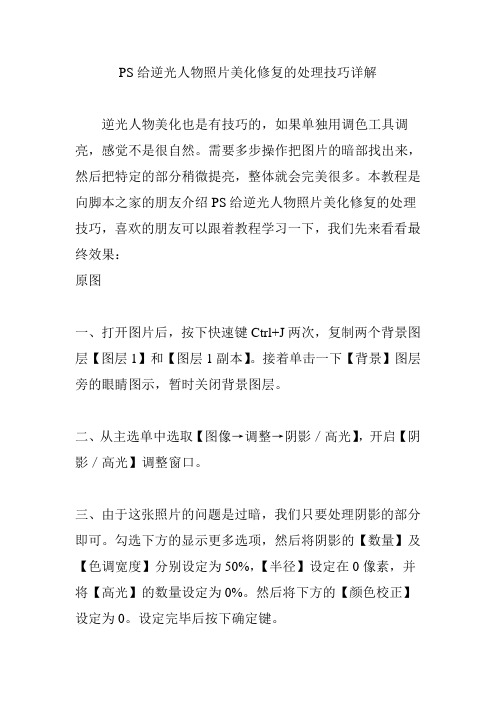
PS给逆光人物照片美化修复的处理技巧详解逆光人物美化也是有技巧的,如果单独用调色工具调亮,感觉不是很自然。
需要多步操作把图片的暗部找出来,然后把特定的部分稍微提亮,整体就会完美很多。
本教程是向脚本之家的朋友介绍PS给逆光人物照片美化修复的处理技巧,喜欢的朋友可以跟着教程学习一下,我们先来看看最终效果:原图一、打开图片后,按下快速键Ctrl+J两次,复制两个背景图层【图层1】和【图层1副本】。
接着单击一下【背景】图层旁的眼睛图示,暂时关闭背景图层。
二、从主选单中选取【图像→调整→阴影/高光】,开启【阴影/高光】调整窗口。
三、由于这张照片的问题是过暗,我们只要处理阴影的部分即可。
勾选下方的显示更多选项,然后将阴影的【数量】及【色调宽度】分别设定为50%,【半径】设定在0像素,并将【高光】的数量设定为0%。
然后将下方的【颜色校正】设定为0。
设定完毕后按下确定键。
四、加亮阴影后的照片看起来很不自然,不过没关系,再多做几道加工即可。
将【图层1副本】图层的混合模式设定为【差值】。
五、得到一张黑白图片,图片内的灰色区域就是刚才使用【阴影/高光】工具加亮的阴影区域。
六、从主选单中选取【图层→合并可见图层】,将【图层1】和【图层1副本】合并,合并为【图层1副本】图层。
七、在【图层1 副本】图层上,按下快速键Ctrl+I键,或从主选单中选取【图像→调整→反相】反转图层。
八、反转后的图层底部变为白色,灰色的部分就是待会要加亮的区域。
九、由于灰色的部分不够明显,要加强一下对比。
从主选单中选取【图像→调整→色阶】,开启色阶调整窗口。
十、按住鼠标左键,向右拖曳色阶分布图中间的灰色三角形,拖曳到0.50即可。
完成后按下确定键。
十一、使用色阶工具将对比度加强了,灰色的部分会变得更明显。
十二、然后将【图层1副本】的图层混合模式更改为【划分】。
十三、接下来在背景图层左边的空格上单击一下鼠标左键,点亮眼睛符号以打开背景图层。
可以看到阴影区域已经加亮。

如何美化照片并修复图片中的缺陷在日常生活中,人们经常会使用手机或数码相机拍摄照片。
然而,由于拍摄条件或其他原因,照片中可能存在一些缺陷,如暗淡的光线、模糊的图像、红眼效果等。
为了使照片更加精美,我们可以使用一些专业的图像处理软件或应用来美化照片和修复其中的缺陷。
第一章:光线和色彩修复在后期处理中,修复照片中的暗淡光线和色彩饱和度是非常重要的。
我们可以使用调整亮度/对比度、色彩平衡和曲线等工具来改善照片的整体外观。
通过增加亮度和对比度,照片的细节将更加清晰,色彩更加鲜艳。
同时,我们还可以对不同的色彩通道进行调整,使颜色更加饱满丰富。
第二章:修复模糊图像有时我们拍摄的照片可能会出现模糊的情况,这可能是由于抖动或快门速度不当造成的。
为了修复这些模糊的图像,我们可以使用图像锐化工具对照片进行后期处理。
图像锐化可以增强照片中的边缘和细节,使图像更加清晰。
此外,还可以尝试使用去噪工具来减少图像中的噪点,从而提高图像的质量。
第三章:消除红眼效果红眼是在低光条件下使用闪光灯拍摄照片时经常出现的问题。
这是由于闪光灯的光线在瞳孔中反射引起的。
为了消除红眼效果,我们可以使用红眼修复工具。
这些工具通过检测红眼并自动修复或者手动选择瞳孔区域并将其颜色还原为正常,从而消除了照片中的红眼。
第四章:修复瑕疵和划痕有时照片中可能存在一些瑕疵和划痕,如灰尘、指纹、刮痕等。
幸运的是,我们可以使用修复工具来处理这些问题。
我们可以使用修复刷或修复画笔工具在照片上绘制类似的区域来覆盖瑕疵和划痕,从而修复照片。
此外,还可以使用克隆工具来复制并粘贴图像中的其他区域,以填补照片中的缺陷。
第五章:实施局部修饰除了修复缺陷外,我们还可以通过局部修饰来提升照片的美感。
例如,我们可以使用降噪工具来减少照片中的噪点,并使用锐化工具来增强局部细节。
此外,还可以使用涂抹工具来柔化皮肤,消除瑕疵和皱纹。
这些局部修饰的方法可以帮助我们突出照片中的重点,并使其更加动人。

ps修图教程PS修图是指使用Adobe Photoshop软件对图片进行编辑和修饰,可以通过调整色彩、对比度、亮度、饱和度等参数,修复瑕疵、抠图、添加特效等,以达到美化、修复、改良图像的效果。
首先,打开PS软件,选择需要进行修图的图片。
然后,根据实际需求选择合适的工具,如裁剪工具、画笔工具、选择工具等。
这里以美化照片为例,介绍基本的修图步骤。
第一步,调整曝光和对比度。
点击图像菜单下的调整子菜单,选择亮度/对比度。
通过拖动亮度调整按钮和对比度调整按钮,调整图片的曝光和对比度,增强图片的明亮度和锐度。
第二步,调整色彩和饱和度。
点击图像菜单下的调整子菜单,选择色相/饱和度。
通过拖动色相、饱和度和亮度调整按钮,调整图片的颜色和色调,使其更加鲜明和生动。
第三步,修复瑕疵。
对于图片中的瑕疵、斑点、噪点等问题,可以使用修复工具、修复画笔、修剪工具等进行修复。
通过手动涂抹或者选择样本区域进行修复,使图片达到更加清晰和干净的效果。
第四步,抠图处理。
如果需要在图片中抠出特定的元素,可以使用套索工具或者快速选择工具进行选取,然后点击编辑菜单下的剪切或者复制命令,将选取的元素剪切或者复制到新的图层中。
第五步,添加特效和滤镜。
通过应用特效和滤镜,可以增强图片的艺术效果和创意。
点击滤镜菜单下的相应滤镜选项,如模糊、锐化、噪点等,可以调整相关的参数,使图片达到特定的效果。
第六步,最后保存图片。
点击文件菜单下的保存命令,选择合适的文件格式和保存路径,即可将修好的图片保存到本地。
总结来说,PS修图是一个非常强大的工具,它可以对图片进行各种类型的编辑和修饰,提升图片的质量和效果。
以上只是基本的修图步骤,具体的操作还需要根据实际需求和图片的特点进行调整。
希望以上的教程可以帮助您更好地进行PS修图。
原图1、打开素材图片,创建色阶调整层,选中灰色吸管,在图片中的取样点处单击,然后分别对蓝、绿、红、RGB通道进行调节。
灰色吸管在此处单击。
2、创建可选颜色调整层,分别对红色、黄色进行调节。
可选颜色调整后的效果图。
3、创建色相/饱和度调层,个洋红调节,用黑色画笔在人物皮肤处涂沫,然后按住Ctrl +shift+Alt+E键盖印图层。
下图素材与效果对照图。
经过上面三步操作,图片偏紫色的现象得到很好的缴正,下面要对图片进行美化处理。
4、全选(Ctrl+a),拷贝(Ctrl+c),新建(Ctrl+n),粘贴(Ctrl+v),得到另一个新文件。
5、执行图像-模式-Lab模式,执行图像-应用图像命令操作,作两次相同的操作,各选项的设置见“应用图像”面板,然后把文件拖到第一个文件的最上层,即第三步操作的文件中,此步操作的目的是增加人物皮肤的色彩,进行了上面第三步操作,为什么不直接转换为Lab呢?原因是直接转换为Lab模式,原先打操作的第一,二,三步调整层就会合拼,为了保存图层的完整性和为了今后的修改,所以我转换为Lab模式。
转换为Lab模式操作得到的效果。
6、复制一层,作滤镜-模糊-高斯模糊操作,再选择编辑-渐隐,不透明度:50%,模式:滤色。
高斯模糊操作后得到的效果图。
7、双击图层2副本,打开混合选项面板,按Alt键,作如图所示调节,目的是加深暗部,减少模糊度。
8、按住Ctrl+shift+alt+E键盖印图层,作Topaz滤镜操作,目的是对图片进行锐化。
9、创建可选颜色调整层,作红色,黄色调节,用黑色画笔在人物皮肤处涂沫,目的是减弱人物头发部分的红,黄颜色,使整张图片的色彩更加接近自然光,操作完成。
最终效果图。
Photoshop中如何应用图层蒙版和修复工具进行图像处理一、概述图像处理是数字图像处理领域的一个重要分支,而Photoshop 作为一款功能强大的图像处理软件,其中的图层蒙版和修复工具是进行图像处理的常用手段。
本文将介绍如何灵活运用图层蒙版和修复工具进行图像处理,以达到美化和修复图像的效果。
二、图层蒙版的基本原理图层蒙版是Photoshop中用于控制图层显隐区域的工具。
通过图层蒙版,我们可以将不需要显示的区域遮挡掉,保留需要显示的部分。
具体操作步骤如下:1. 打开待处理的图像,创建一个新图层;2. 在新图层上进行必要的调整和修改;3. 点击图层面板底部的蒙版按钮,或者使用快捷键Ctrl+G,可以创建一个与图层关联的蒙版;4. 使用画笔工具选择适当的大小和硬度,在蒙版上进行绘制。
黑色表示完全隐藏该区域,白色表示完全显示该区域;5. 如需修改图层蒙版,可通过选择蒙版缩略图,并使用选择工具、橡皮擦工具等进行绘制。
三、图层蒙版的应用场景1. 隔离/更换背景:通过图层蒙版,可以将主体从原始背景中分离出来,并将其放置在新的背景下,从而实现隔离和更换背景的效果;2. 非破坏性调整:通过将调整图层与蒙版相结合,可以实现对特定区域进行精确调整,而不影响整个图像;3. 纠正无法使用选择工具进行选择的复杂区域:某些复杂图像,如头发、树叶等细节区域,使用选择工具进行选择可能十分困难,此时可以利用图层蒙版来实现精确选择;4. 制作特殊效果:比如对图像应用梯度效果、滤镜等,通过在图层蒙版上绘制不同强度和透明度的色彩,可以制作出独特的特殊效果。
四、修复工具的基本原理修复工具是Photoshop中常用的一组工具,可用于修复图像中的瑕疵、删除不需要的元素、修复老照片等。
常用的修复工具包括修复画笔工具、修复图案画笔工具、修复剪接、内容感知充实等。
具体操作步骤如下:1. 打开待处理的图像,在工具栏中选择适当的修复工具;2. 在图像中选择需要修复的区域,通常选择与瑕疵相邻的区域;3. 用修复工具绘制,可以通过修复画笔工具绘制覆盖在瑕疵上;4. 对于较大的瑕疵或需要更大范围的修复,可以利用修复剪接工具或内容感知充实工具。
拍照修图有什么用途拍照修图作为一种现代摄影技术的重要组成部分,具有多种用途。
以下是我对拍照修图的一些用途的详细解释:1. 提高照片质量:经过拍摄后的照片可能存在一些问题,例如过曝、欠曝、色彩不准确等。
通过修图,我们可以调整曝光度、亮度、对比度等参数,使得照片的质量得到进一步提升。
2. 美化肖像照片:拍照修图可以用于美化肖像照片,使得人物的皮肤更加光滑细腻,去除面部瑕疵、痘痘等。
同时,还可以调整人物的五官比例,例如让眼睛更大、嘴巴更红润等,以提升照片的审美效果。
3. 创造艺术效果:修图可以通过调整色调、增加滤镜等方式,创造出更加艺术感的照片效果。
例如,使用黑白滤镜可以让照片更具有古典氛围;利用饱和度调节可以让颜色更加鲜艳等等。
4. 变换背景和场景:有时候,拍摄的背景并不如意,或者想要在照片中呈现不同的场景。
修图可以用于改变背景或者在照片中添加新的元素,使得照片的背景更加符合创作者的意图。
5. 恢复老照片:随着时间的流逝,老照片可能会出现退色、发黄等问题。
修图可以帮助修复老照片的问题,使得其颜色恢复鲜艳、图像更加清晰。
6. 商业广告应用:在商业广告中,修图是一个不可或缺的环节。
通过修图,广告公司可以调整产品的色彩、纹理等,使得产品在广告图片中更加吸引人。
7. 修复受损照片:有些照片可能在拍摄或保存过程中受到损坏,例如折叠、划痕等。
通过修图,可以对这些受损照片进行修复,使得其再次呈现出完整的形象。
8. 留住美好瞬间:每个人都有许多美好的瞬间,而拍照修图可以帮助我们将这些瞬间永久地留住,让我们可以随时回顾和分享这些回忆。
9. 创作艺术作品:修图是艺术创作的一种手段,通过修图,艺术家可以将自己的创意和想法通过图像的方式表达出来,从而创作出独特的艺术作品。
10. 个人记录和纪念:修图可以帮助我们记录个人生活中的点点滴滴,例如旅行、聚会等。
通过修图,我们可以更好地保存和整理这些照片,使得它们在未来的岁月中能够成为宝贵的回忆。
Photoshop技巧:美化照片的常用修图工具1. 简介Photoshop是一款功能强大的图像处理软件,常用于照片修饰和美化。
本文将介绍一些常用的修图工具,帮助您更好地美化照片。
2. 色彩校正工具2.1 饱和度调整饱和度调整工具允许您增加或减少图像的饱和度。
通过增加饱和度,可以使颜色更加鲜艳;而通过减少饱和度,则可以创造出柔和的效果。
2.2 对比度调整对比度调整工具可以改变图像中亮与暗之间的差异程度。
增加对比度可以使画面更加清晰,而降低对比度则能营造出柔和的效果。
2.3 渐变映射渐变映射工具可帮助您调整阴影、中间色带以及高光区域中各种色彩之间的平衡关系。
这个功能非常适合用于修复过曝或过暗的图片。
3. 图像修复工具3.1 修复画笔工具修复画笔工具能够修复照片中的小瑕疵或缺陷。
通过选择样本区域,并使用修复画笔工具将其应用在问题区域上,可以轻松地去除瑕疵。
3.2 修复画笔工具克隆图章工具是一种非常有用的修图工具,可以用来处理更大范围的修复。
它可以从一个区域复制像素,并将其粘贴到另一个区域上,以覆盖不需要的元素。
3.3 修剪和填充使用修剪工具可以裁剪图片并改变其尺寸。
填充功能则可用于扩展图像边缘以创建新内容。
4. 特效与滤镜4.1 胶片特效通过添加胶片特效,您可以给照片带来一种经典的胶片外观。
您可以调整颗粒度、色调和饱和度等参数来定制您想要的效果。
4.2 模糊滤镜模糊滤镜能够通过减少细节使图像看起来柔和模糊。
这对于营造梦幻或浪漫的氛围非常有用。
4.3 锐化滤镜锐化滤镜可以增强照片的清晰度和细节。
它可以使图像更加锐利,并突出显示细微的纹理。
5. 总结通过使用这些常用的修图工具,您可以轻松地美化照片。
色彩校正工具可帮助您调整亮度、对比度和饱和度,而图像修复工具则能帮助您去除瑕疵并填补空白。
特效与滤镜则可以添加艺术风格或改变整体氛围。
Photoshop提供了丰富的功能,让您能够创造出令人惊叹的图片。
以上是关于Photoshop技巧:美化照片的常用修图工具的详细介绍。
信息技术上机教程(七年级·下)课题:第五节利用修复美化图像
教学目标知识目标: 1、认识Photoshop的几种修复工具
2、了解几种修复工具各自的特点和适用范围
3、学习针对具体情况选择合适的修复工具修复图像
能力目标: 1、会使用修复工具修复图像
2、利用仿制图章工具拼接图像
情感、态度、价值观:能够发挥自己的想象力,根据不同的情况选择合适的工具,对图像进行修复或处理。
培养欣赏美、创造美的能力,提高艺术修养。
教学重点:
1、会使用修复工具修复图像
2、会使用仿制图章工具拼接图像
教学难点:1、了解几种修复工具各自的特点和适用范围
2、针对具体情况选择合适的修复工具修复图像
教学方法:讲授、演示
教学准备:需要处理的图片素材
课时安排:1课时
教学设计
一、导入
给学生演示几组处理前和处理后的图像,通过对比激发学生对如何处理这些图像产生兴趣。
从而引出本节课要学习的内容——修复工具和仿制图章工具的使用。
二、新课内容
(一)Photoshop修复工具种类
(二)各种修复工具适用场合
1、红眼工具
红眼工具专门针对去除闪光灯拍摄人物照片中的红眼。
选中红眼工具,在眼球红点处点击即可完成修复。
2、污点修复画笔工具
污点修复画笔工具可以快速去除图像中的污点、划痕等瑕疵。
选择污点修复画笔,在污点处点击,Photoshop软件可以自动从被修复图像的周围取样,完成
新疆青少年出版社陕西人民教育出版社
修复。
污点修复画笔使用时要注意根据修复范围调节画笔半径,半径越大修复范围越大。
3、修复画笔工具
修复画笔工具同污点修复画笔工具一样,都是通过从被修复图像的周围取样,完成修复,不同的是修复画笔取样要手动完成。
选择修复画笔工具,调整画笔半径大小,按下【Alt】键,在图像上单击完成取样,再在被修复图像上单击或拖动鼠标,完成修复。
4、修补工具
修补工具与修复画笔工具类似,也可以用其他区域图像完成修复,所不同的是该工具利用选定一个修补的范围作为取样,完成图像修复。
5、仿制图章工具
仿制图章工具与修复工具操作一样,需要按住【Alt】键手动取样,完成修复。
所不同的是,样本像素不会与所修复的图像像素及周围像素的纹理、光照、透明度和阴影进行匹配,是直接取代进行修复。
6、图案图章工具
图案图章工具无需手动取样,样本像素来自Photoshop自带的图案库,利用图案图章工具选择的图案,可轻松取代源像素,且不会与源像素进行匹配。
【本节小结】
在本节课中,我们学习了Photoshop中几种图像修复工具的使用方法,并实践操作了不同情况下的图像的修复操作方法。
图像修复技术是我们生活中最常用到的一种Photoshop技术,也是最实用的一种技术。
它操作简单,但需要仔细和耐心才能达到完美的修复效果。